怎样设置WORD每页不同的页脚页码
知识问答 2022-02-13 14:28:54 admin
在word中,只要有一页的页眉页脚设置好之后就会在所有页上默认出现相同的页眉页脚,那word中该如何设置每页不同的页眉页脚呢?
操作方法
【步骤01】
首先,通过“插入”中的“分页”我们先将此word文档分成三页。
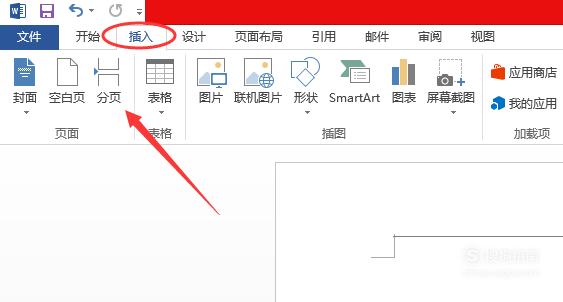
【步骤02】
然后双击第一页的顶部空白处出现页眉,按照图示设置好页眉页脚。
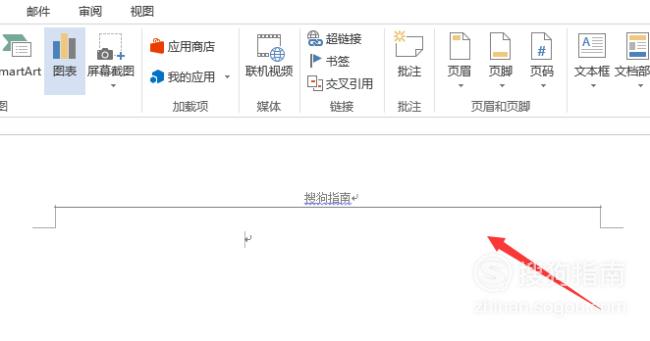
【步骤03】
设置好第一页的页眉后之后所有页也会默认出现同样的内容,那怎么样才能在不同的页面上按照我们心意设置我们想要的页眉呢?以第二页为例,我们先将光标定在第二页的第一个字节开始处。
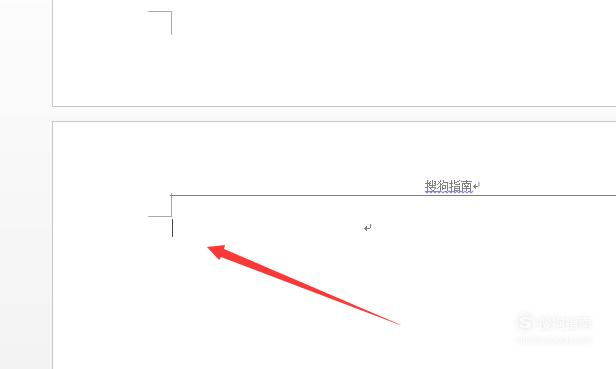
【步骤04】
然后点击工具栏上方的“页面布局”。
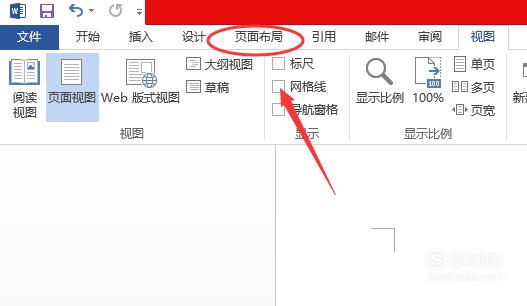
【步骤05】
点击“分隔符”,在下方选择“连续分节符”。
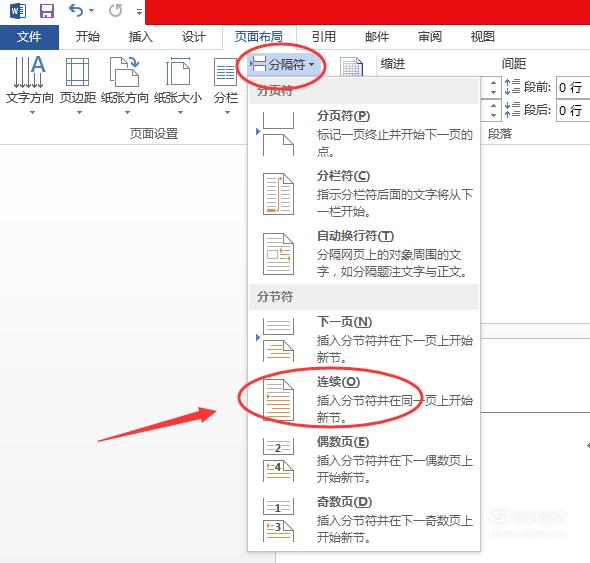
【步骤06】
此时再双击第二页的页眉,然后在上方的页眉设计栏里点击“链接到前一条的页眉”取消。
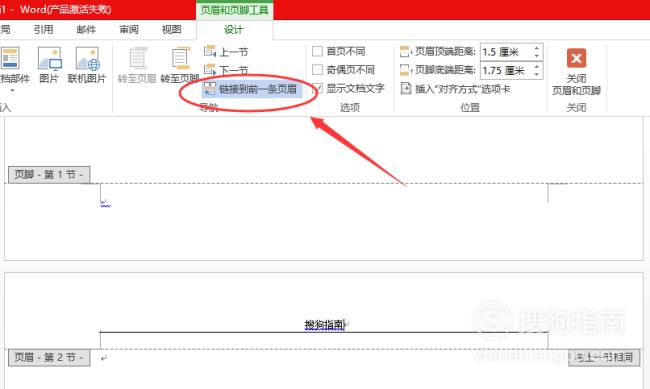
【步骤07】
然后在该页眉处输入我们想要更改的内容。
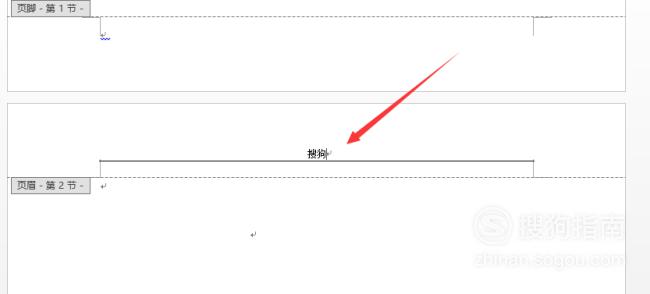
【步骤08】
最后双击空白处,我们在该页面设置的页眉就设置好了。
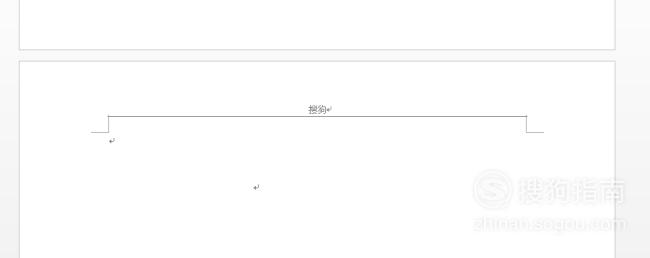
【步骤09】
最后我们回到前一页的页眉,可见内容并不一致,以后我们就可以用这种方法在对应的页数设置不同的页眉,记得一定要先分节再设置页眉。
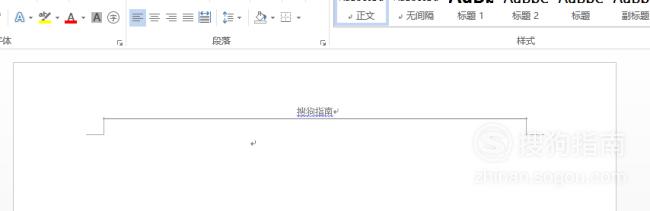
标签:
相关文章
发表评论

评论列表